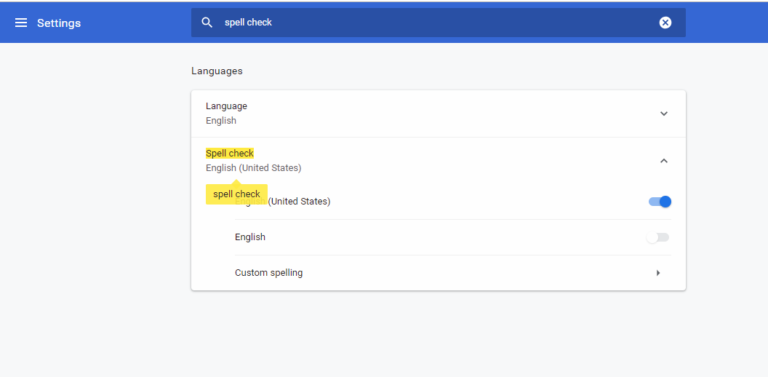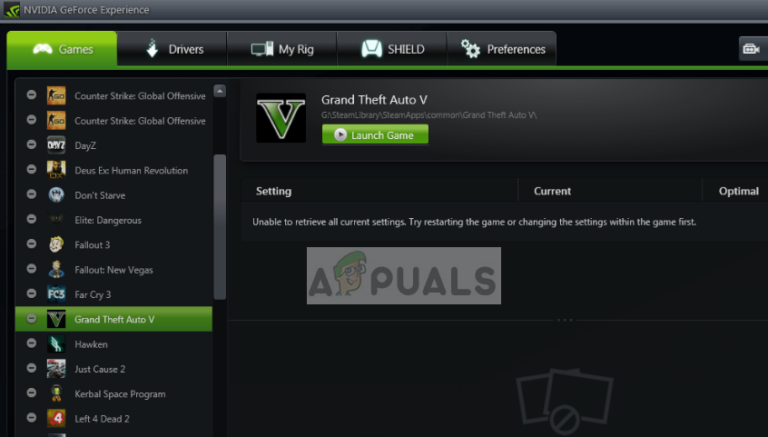So beheben Sie das Warten von iMessage oder Facetime auf die Aktivierung
In diesem kurzen Artikel finden Sie eine Erklärung, wie Sie das Problem mit der iMessage und Facetime, die auf die Aktivierung warten, auf Ihrem iPhone, iPad oder iPod Touch beheben können.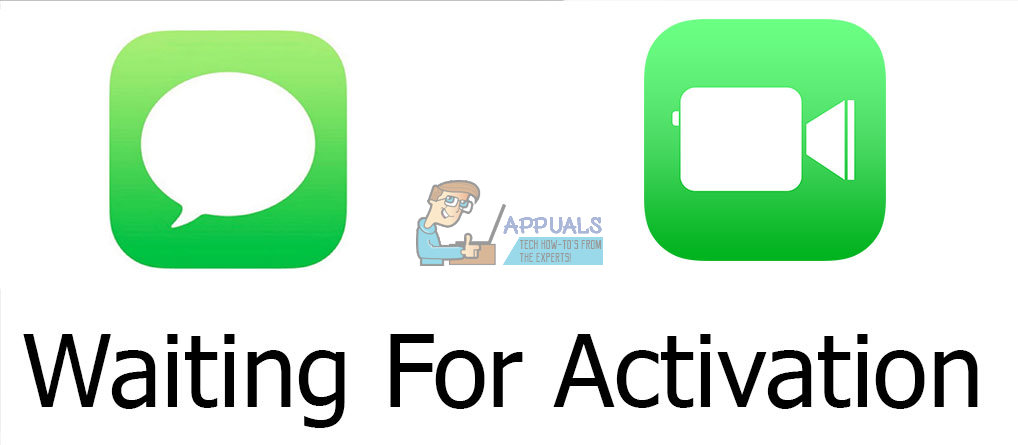
Bevor Sie mit den Korrekturen beginnen
Hier sind die Dinge, die Sie aussortieren müssen, um iMessage und FaceTime auf Ihrem iDevice verfügbar zu machen.
- Sowohl die Apple-Dienste iMessage als auch FaceTime erfordern eine stabile Internetverbindung, um ordnungsgemäß zu funktionieren. Stellen Sie also sicher, dass Sie eine gute Internetverbindung haben. (Wi-Fi oder 4G Cellular ist vorzuziehen)
- Um diese Dienste nutzen zu können, benötigen Sie eine gültige Apple ID. Gehen Sie zu myinfo.apple.com und überprüfen Sie Ihr Konto.
- Stellen Sie bei der Verwendung von Mobilfunkdaten sicher, dass Ihr Mobilfunkanbieter iMessage und Facetime unterstützt. Wenn Sie sich nicht sicher sind, wenden Sie sich an das Support-Team, um die Einschränkungen Ihres Dienstes zu überprüfen.
- Wenn Sie Mobilfunkdaten verwenden, überprüfen Sie die Netzbetreibereinstellungen Ihres iPhones. Sie müssen die spezifischen Netzbetreibereinstellungen herunterladen, wenn Sie eine neue SIM-Karte in Ihr iPhone einlegen.
- Überprüfen Sie, ob Datum und Uhrzeit Ihres iDevice eingestellt sind
Nachdem Sie diese Schritte abgeschlossen haben, können Sie mit dem nächsten Abschnitt fortfahren und das Problem beheben.
iMessage wartet auf Aktivierungstipps
Zuerst, Versuchen Sie, iMessage auf Ihrem iDevice zu deaktivieren und zu aktivieren.
- Gehen zu die Einstellungen, Zapfhahn auf Mitteilungen, und Wende aus das iMessage
- Schalten Sie jetzt den Umschalter wieder ein und eine Popup-Nachricht wird angezeigt, die Sie darüber informiert, dass Ihr Mobilfunkanbieter möglicherweise SMS-Nachrichten berechnet.
- Klicken stornierenund iMessage sollte sich selbst aktivieren. IMessage ist jedoch noch nicht vollständig aktiviert. Jetzt haben Sie iMessage per E-Mail aktiviert. Sie können weiterhin Nachrichten senden und empfangen, jedoch nur mit Ihrer E-Mail-Adresse.
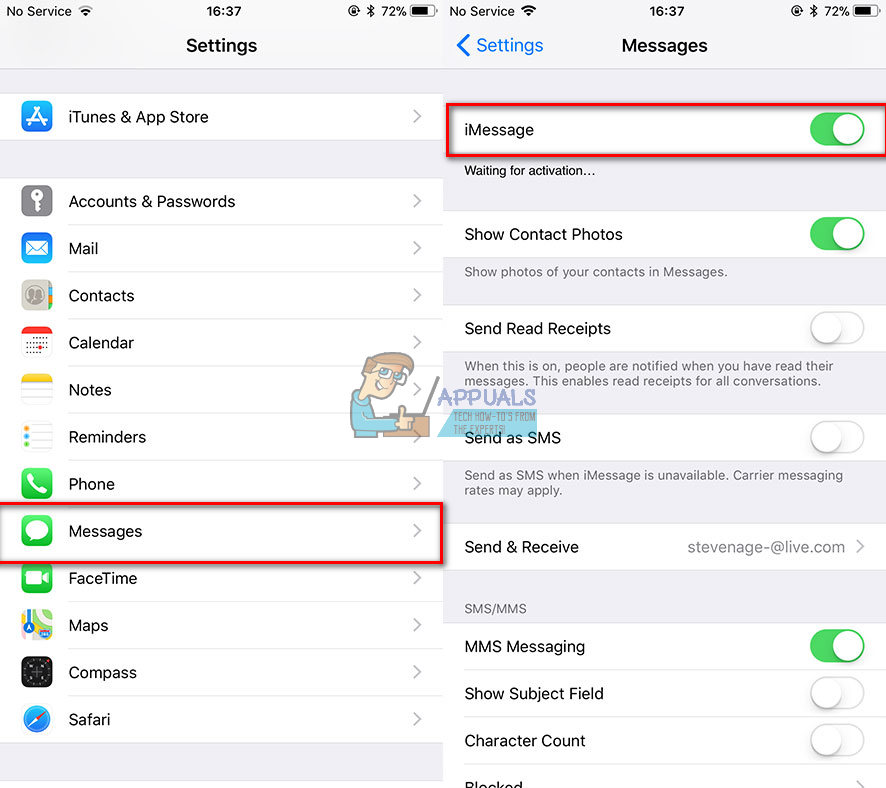
Singen Sie aus und melden Sie sich dann wieder an
- Gehen zu die Einstellungen und Zapfhahn auf Mitteilungen.
- Jetzt, öffnen Senden & Erhalten und Sie sollten Ihre Apple ID hier sehen.
- Zapfhahn auf es und dann wählen Singen Sie aus.
- Jetzt, Schalter aus das iMessage
- Warten für ein paar Sekunden und dabei Wende aus und zurück auf Wi– –Sein.
- Jetzt, eingeben Ihre Apfel ICH WÜRDE im Mitteilungen und versuche es aktivieren Sie das iMessage
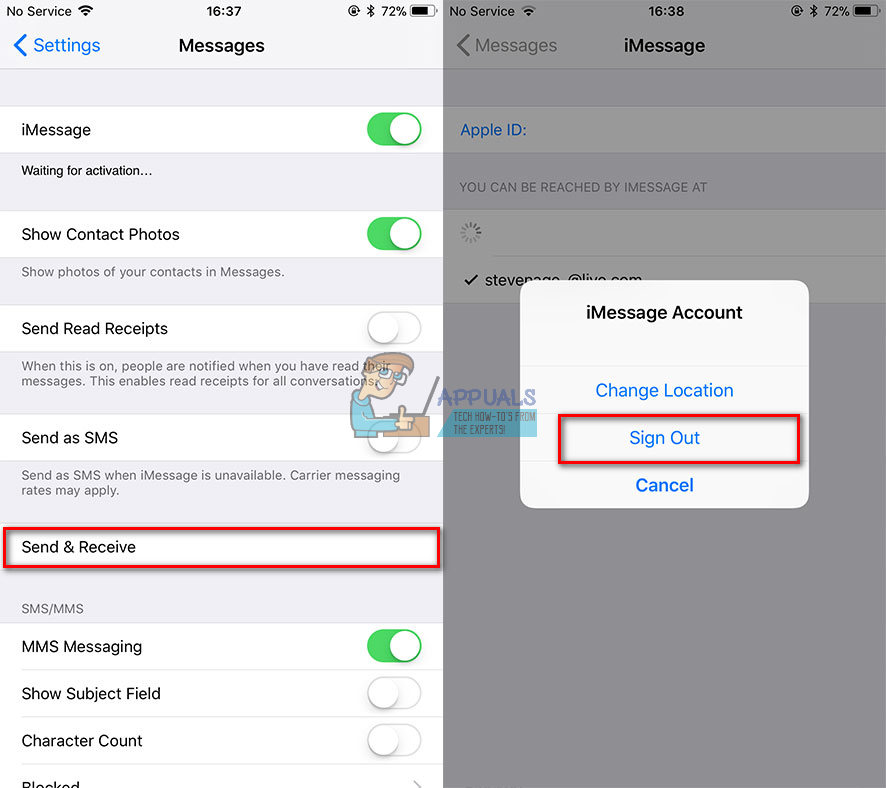
Facetime Warten auf Aktivierungstipps
Einschränkungen zulassen
- Gehen zu die Einstellungen und Zapfhahn auf Allgemeines.
- Öffnen das Beschränkungen Abschnitt und stellen Sie sicher, dass die FaceTime Umschalten ist auf.
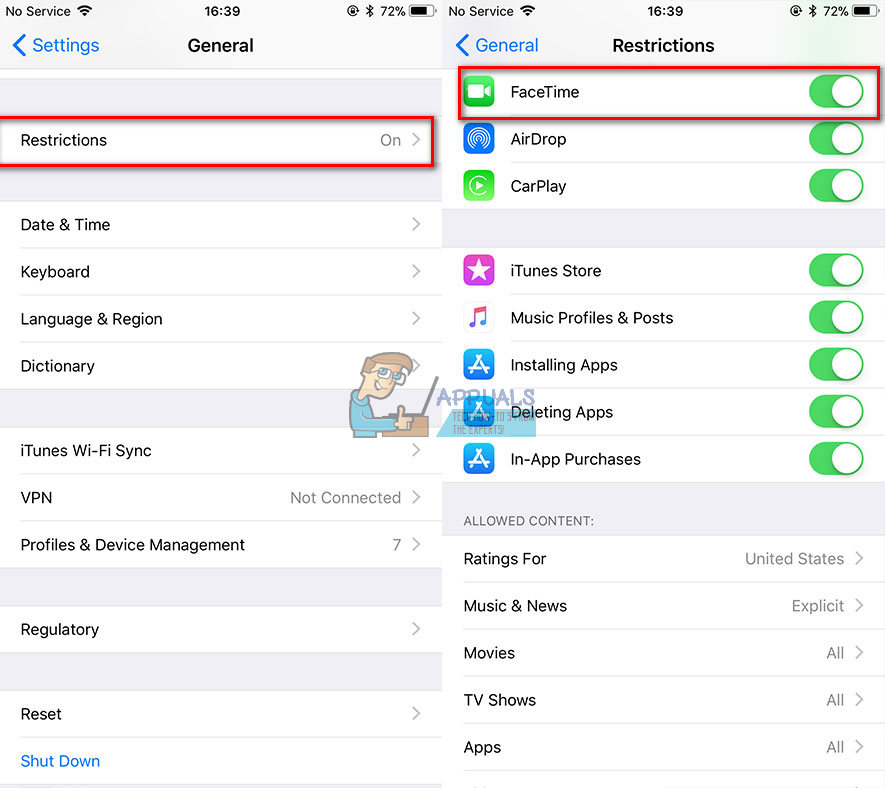
- Wile at Restrictions Abschnitt, Zapfhahn auf Konten und stellen Sie sicher ermöglichen Änderungen ist aktiviert.
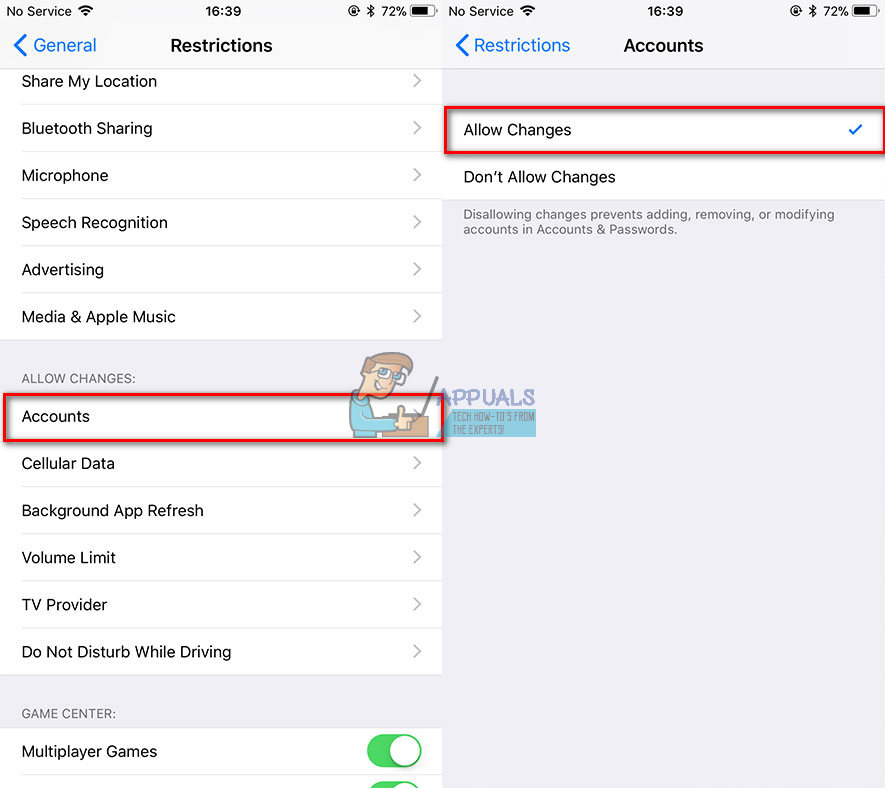
iMessage / FaceTime Warten auf Aktivierungstipps
Starten Sie Ihr Gerät neu.
- Halten Sie die Ein- / Aus-Taste gedrückt, bis auf Ihrem Bildschirm „Zum Ausschalten schieben“ angezeigt wird.
- Schieben Sie nun den Schieberegler und Ihr iDevice wird heruntergefahren.
- Drücken Sie nach dem Ausschalten des Geräts den Netzschalter erneut, um es wieder einzuschalten.
Überprüfen Sie Ihre Telefonnummer nur auf iPhones.
- Wende aus FaceTime und iMessage.
Gehen zu die Einstellungen, öffnen das Mitteilungen Abschnitt und Wende aus das iMessage Umschalten, um iMessage auszuschalten.
Gehen zu die Einstellungen, öffnen das FaceTime Abschnitt und Wende aus das FaceTime Umschalten.
- Jetzt, gehen zu die Einstellungen tippen Sie auf Telefon, und prüfen wenn dein Telefon Nummer wird hier reflektiert.
- Wenn neben Meine Nummer keine Telefonnummer steht, neu starten Ihre iPhone und prüfen nochmal.
- Wenn Ihre Telefonnummer angezeigt wird, Wende auf iMessage und FaceTime.
Setzen Sie Ihre Netzwerkeinstellungen zurück
- Gehen zu die Einstellungen, Zapfhahn auf Allgemeines und öffnen Zurücksetzen.
- Jetzt Zapfhahn auf Zurücksetzen Netzwerk die Einstellungen und Art Ihre Passcode Falls erforderlich.
Alle Einstellungen zurücksetzen
Hinweis: Beachten Sie vor dem Ausführen dieses Schritts, dass alle Ihre Einstellungen auf den Werkszustand zurückgesetzt werden.
- Gehen zu die Einstellungen, Zapfhahn auf Allgemeines und öffnen Zurücksetzen.
- Jetzt, wählen Zurücksetzen Alle die Einstellungen
- Eingeben Ihre Passcode Falls erforderlich.
Wenn keine der vorherigen Methoden zu den gewünschten Ergebnissen geführt hat, versuchen Sie bitte die folgende Methode.
Setzen Sie Ihr iDevice auf die Werkseinstellungen zurück, um den iMessage / Facetime-Aktivierungsfehler zu beheben
Diese Methode löscht alle Dateien und Einstellungen von Ihrem iDeviceund wird auf den Werkszustand zurückgesetzt. Bevor Sie diesen Schritt ausführen, empfehle ich, Ihre Daten zu sichern. Wenn Sie nicht wissen, wie es geht, lesen Sie den Abschnitt Sichern im folgenden Artikel So starten Sie das iPhone X im DFU-Modus.
- Jetzt, gehen zu die Einstellungen, Zapfhahn auf Mitteilungen, und deaktivieren iMessage.
- Geh zurück zu die Einstellungen, Zapfhahn auf Allgemeines und öffnen das Zurücksetzen
- Zapfhahn auf Löschen Alle Inhalt und die Einstellungen und bestätigen mit Taping auf Löschen jetzt.
- Falls erforderlich eingeben Ihre Passcodeund der Prozess beginnt.
- Wenn der iOS-Setup-Assistent angezeigt wird, wählen einstellen Oben wie Neu iPhone.
- Jetzt, Zeichen im mit Ihre Apfel ICH WÜRDE und Versuchen wenn iMessage und Facetime Arbeit?
- Nachdem Sie bestätigt haben, können Sie wiederherstellen Ihr Gerät aus dem Backup Sie haben zuvor erstellt.
Für die meisten Benutzer hat diese Methode das Problem mit iMessage und FaceTime beim ersten Versuch behoben. Probieren Sie es jedoch selbst aus und teilen Sie uns das Ergebnis im Kommentarbereich unten mit.

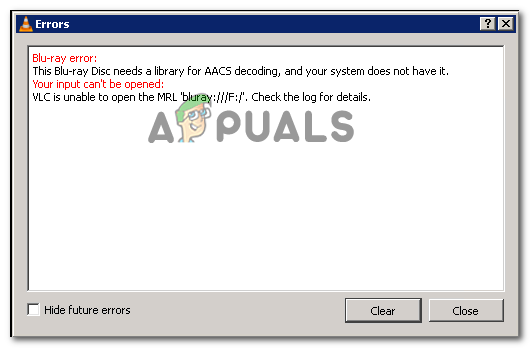
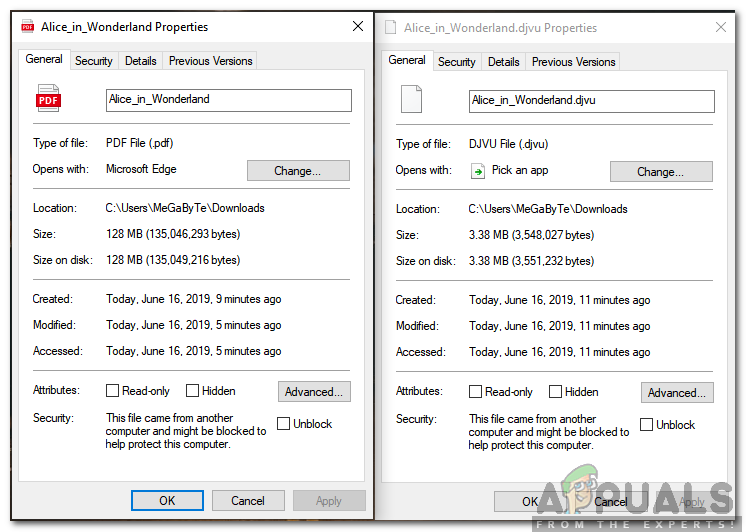
![[FIX] Ubuntu 20.04 LTS Tastatur und Maus funktionieren nicht](https://okidk.de/wp-content/uploads/2021/07/ubuntu-20.04-768x537.png)